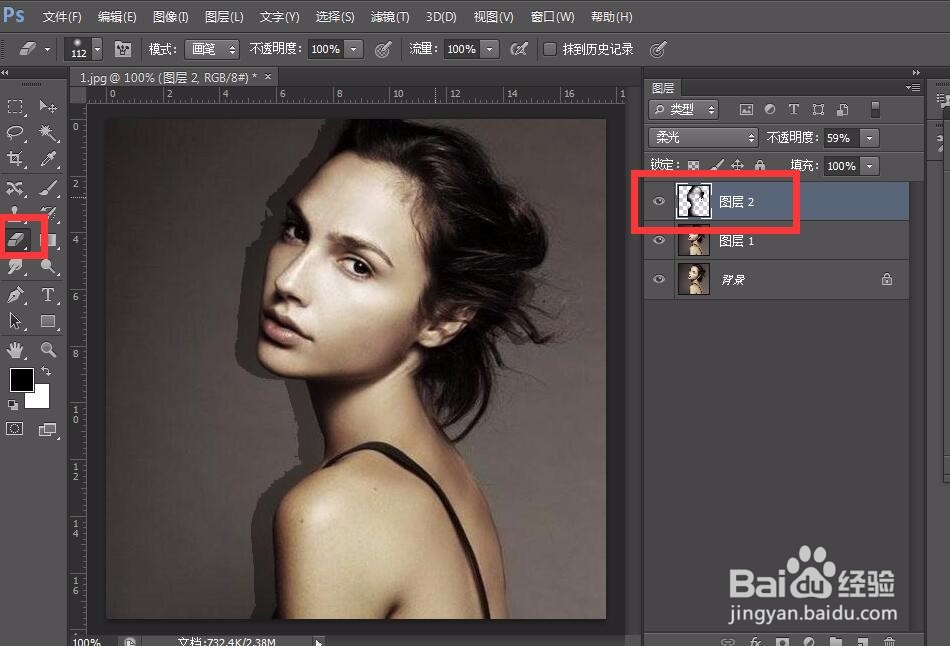怎么用photoshop给人物添加影子
1、首先,我们打开photoshop,点击左上角【文件】——【打开】,导入需要处理的图片。
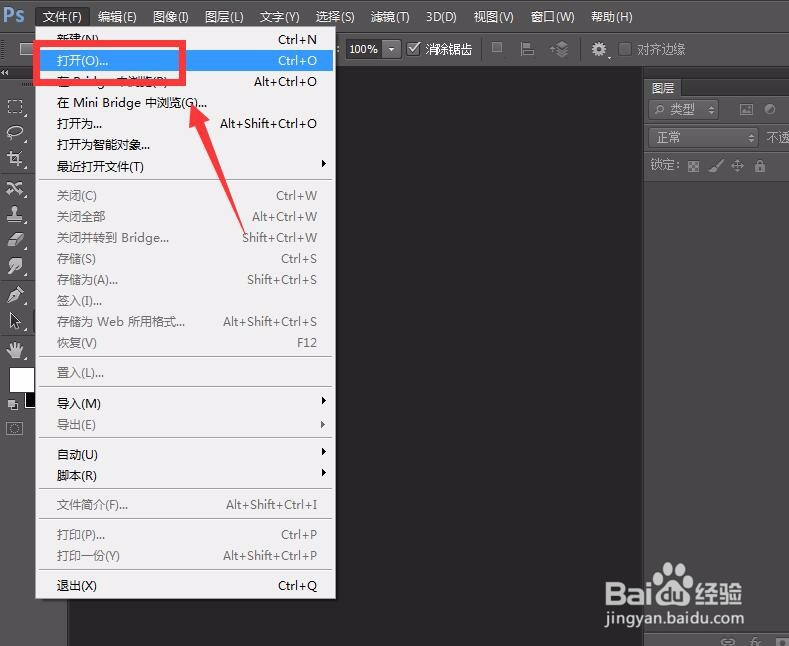
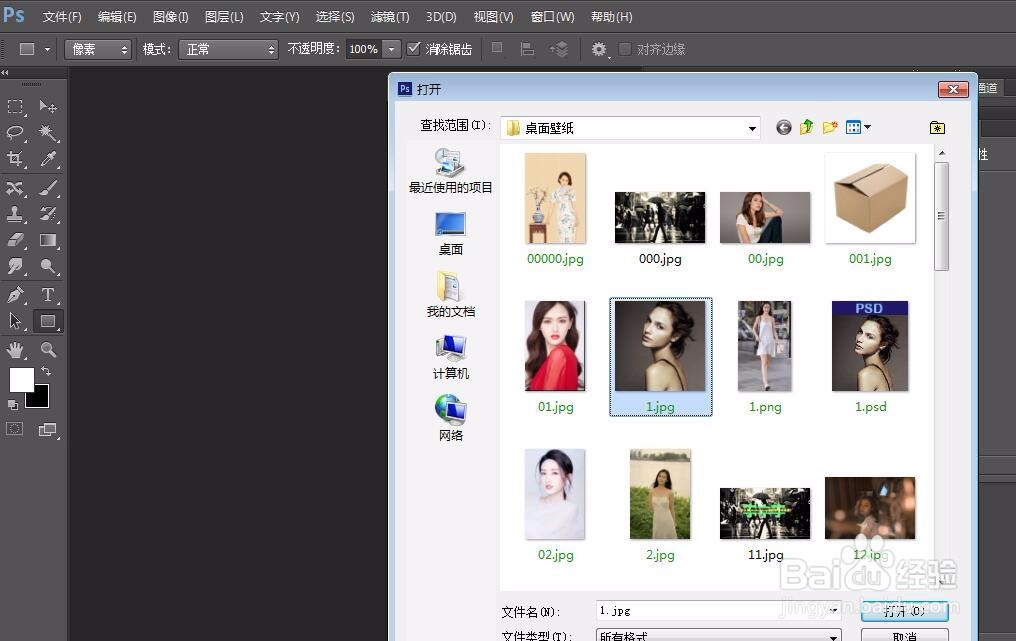
2、下面,我们按快捷键ctrl+j复制一层图层备用。
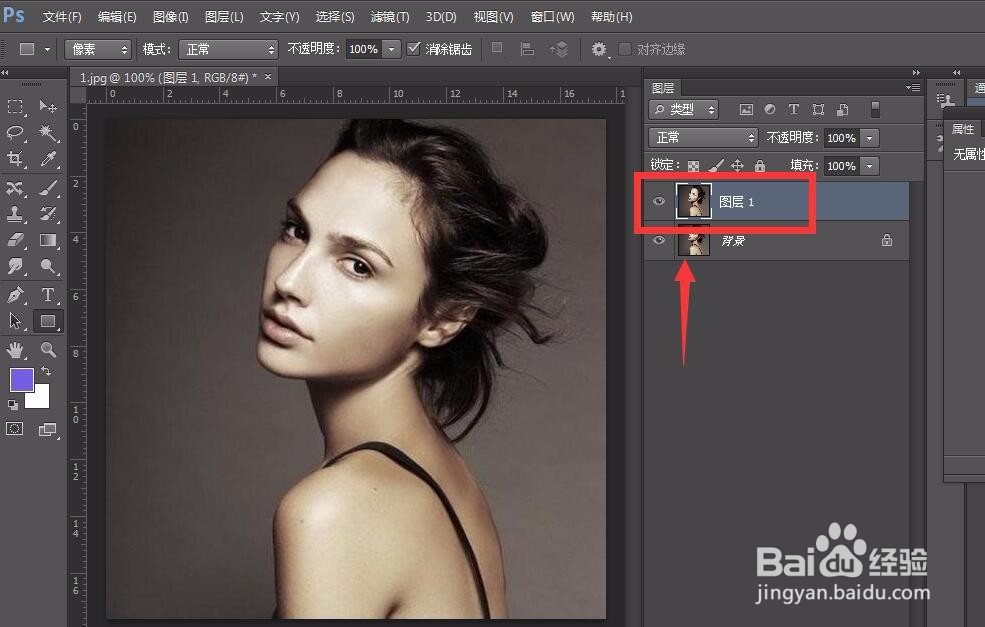
3、用魔棒工具将人物背景勾勒出来,ctrl+i反选选区。

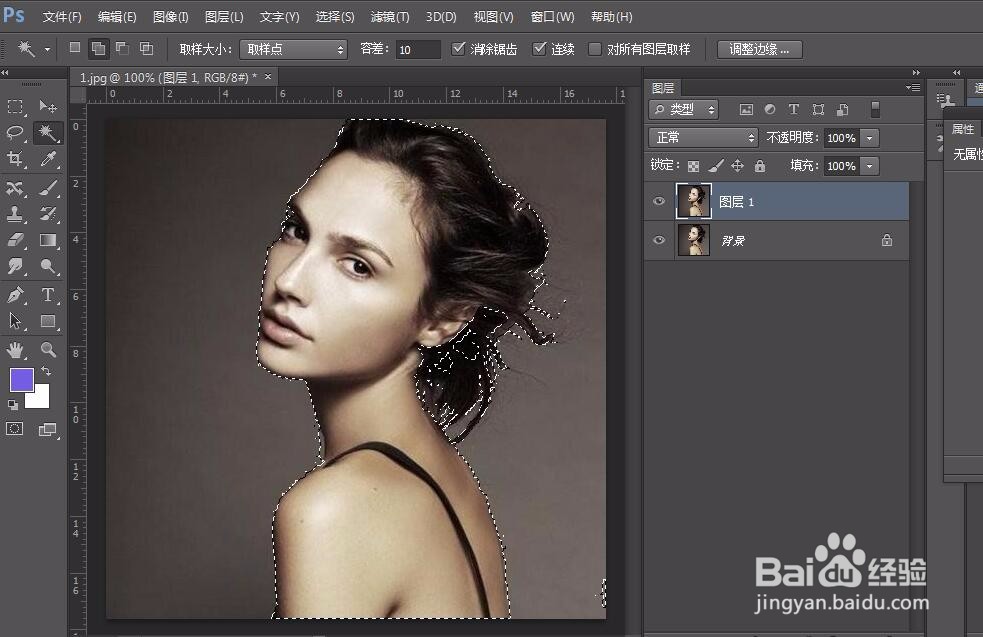
4、然后我们保持选区不变,按快捷键ctrl+j复制选区内容到新图层,如下图。
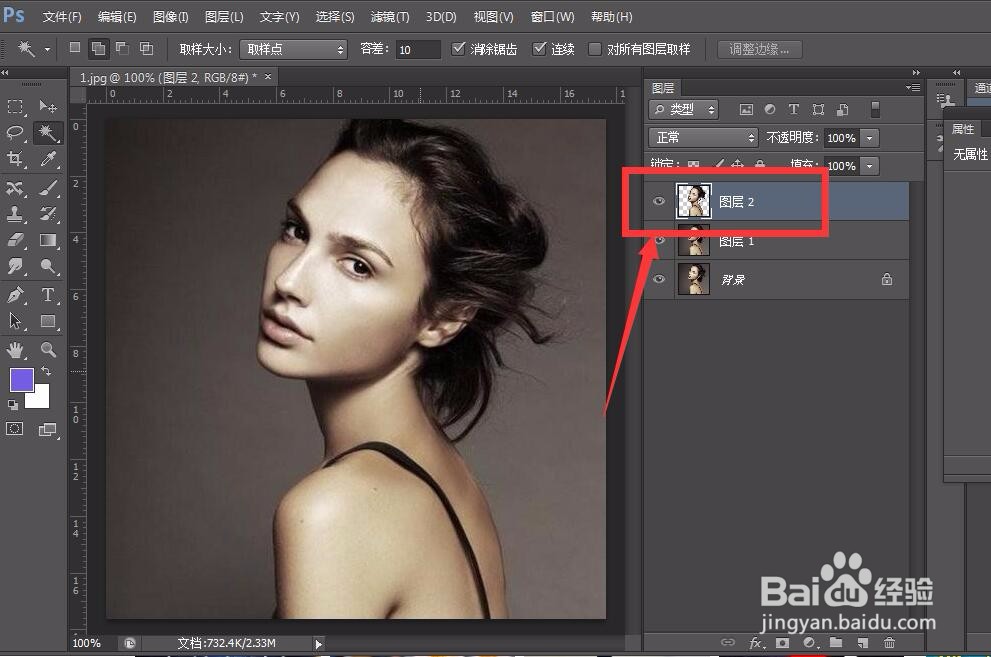
5、按住ctrl键的同时点击图层缩略图,如下图,载入选区,将选区填充为黑色。
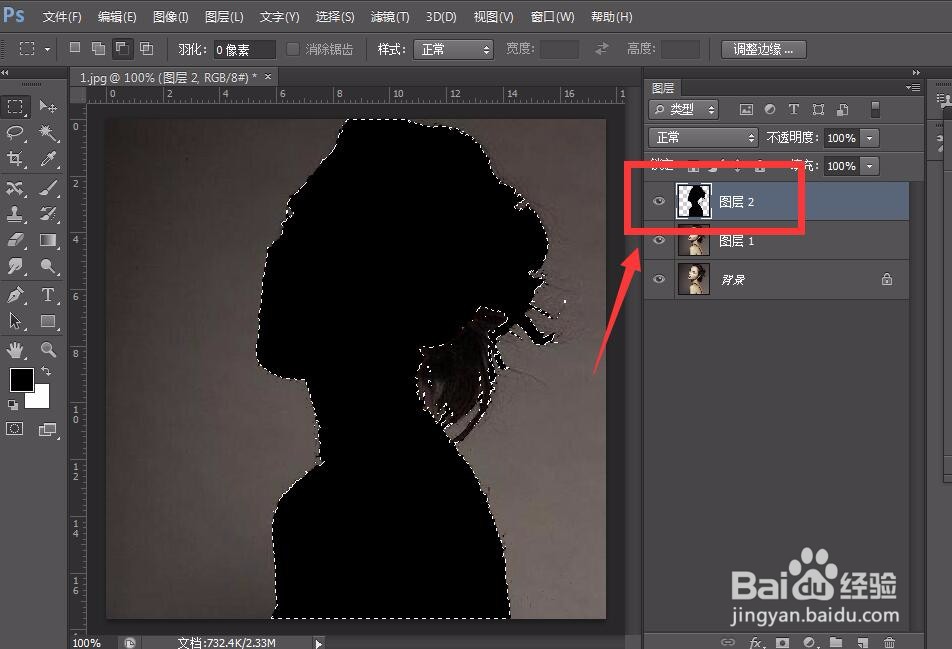
6、调整图层不透明度,使得底部人像可以显露出来。
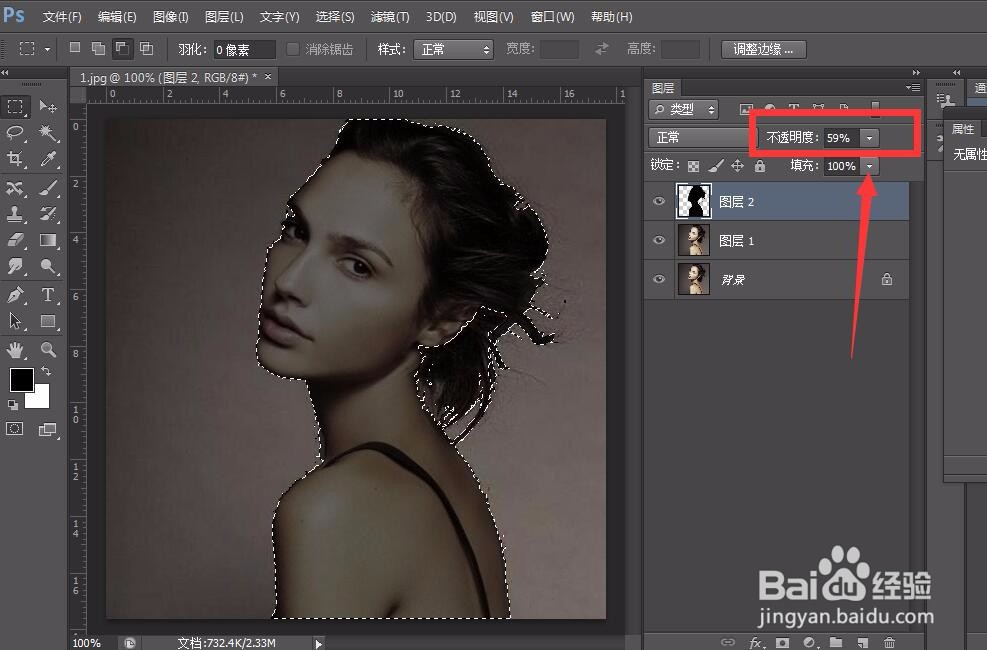
7、我们将图层混合模式改为【正片叠底】,并将黑色人像图层向左平移。
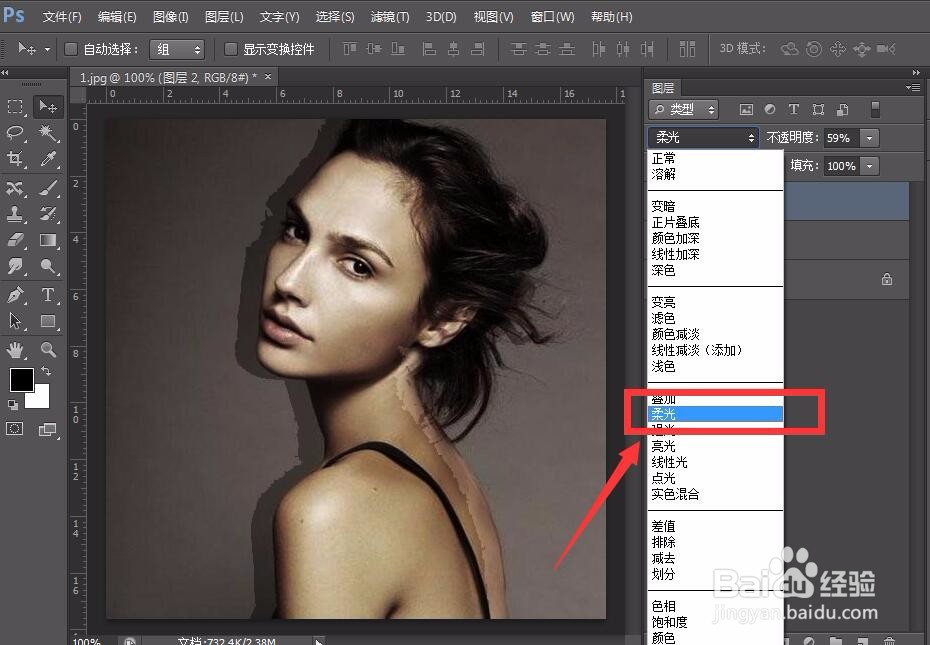
8、最后,我们选择橡皮擦工具,擦去人像上面重合的黑色人像部分,如下图所示,人像影子效果完成。